PayPalで現金エラーコード203を修正する方法
一部のユーザーから、常にエラーコード203が発生しているとの報告があります(申し訳ありませんが、現時点ではマイキャッシュカードの利用を完了できませんでした) マイキャッシュカードをPayPalアカウントにアンロードしようとしたとき。ほとんどの場合、この問題は、Windowsコンピューター上の500ドルのマイキャッシュカードで発生すると報告されています。
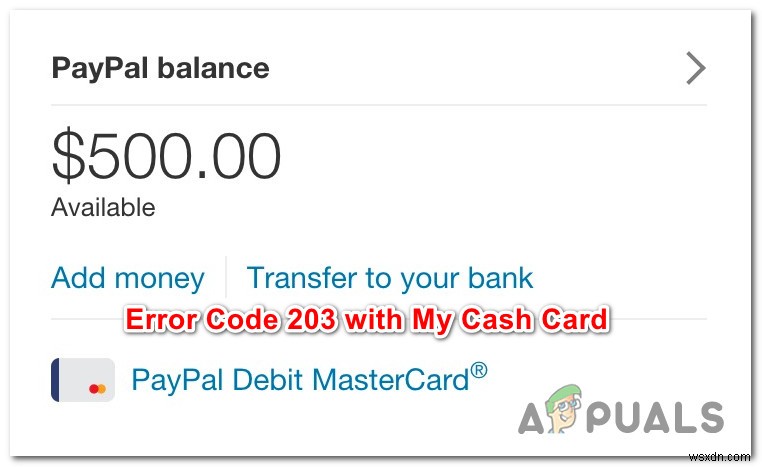
この特定の問題を調査した後、このエラーコードをトリガーする可能性のあるいくつかの異なる根本的な原因があることが判明しました:
- キャッシュカードの詳細が正しくありません –このエラーコードは主にカードの拒否に関連しているため、最初に行うべきことは、正しいセキュリティコードを入力し、マイキャッシュカードの正しい有効期限を選択したことを確認することです。
- 不正なキャッシュデータ –ほとんどの場合、この特定のエラーは、ブラウザで保存および再利用されるPaypalCookieの破損が原因で発生します。このシナリオに遭遇した場合は、シークレットモード/プライベートモードで同じPaypalウィンドウを開くか、ブラウザからすべてのCookieとキャッシュデータをクリアすることで問題を解決できます。
- Paypalアカウント関連の問題 –問題がccのタイプミスやキャッシュが不適切なファイルに関連していないことを確認したら、実行可能な唯一の原因は、特定のPaypalアカウントに関連する問題です。この場合、詳細を確認してこの問題を修正する唯一の方法は、Paypalでサポートチケットを開き、問題の調査を依頼することです。
このエラーコードを引き起こしている可能性のある根本的な原因がすべてわかったので、同様の状況にある他のユーザーがPaypalでの操作を完了するために使用したメソッドのリストを次に示します。
方法1:カードの詳細が正しいことを確認する
エラーコードを見ると、203は主にすべての支払い処理業者によって使用され、発行銀行から追加情報が提供されていない場合に、一般的なカードの拒否を通知します。
したがって、以下の他の方法に進む前に、クレジットカードの有効期限とセキュリティコードを正しく入力していることを確認して、このトラブルシューティングガイドを開始する必要があります。
さらに、Paypalに接続しようとしているカードが実際に期限切れになっていないことを確認してください。
以前にこの問題に対処していた影響を受けた数人のユーザーは、カードの詳細を再確認し、セキュリティコードと有効期限の正しい値を挿入した後、問題が解決したことを確認しました。
再確認したためにこのシナリオが当てはまらず、有効期限とセキュリティコードに関連付けられたボックスにタイプがない場合は、以下の次の潜在的な修正に進んでください。
方法2:シークレットモード/プライベートモードを使用する
一部の影響を受けるユーザーによると、Paypal Cookieに関連するある種の破損したキャッシュデータを処理している場合、このエラーが発生することが予想されます。
同じ問題を扱っていた影響を受けた数人のユーザーが、エラーコード203 Chromeの新しいシークレットウィンドウまたはFirefoxのプライベートウィンドウを開くことで完全に回避されました。
注: 別のブラウザを使用している場合、プライベートウィンドウ機能の名前が異なる場合があります。この場合、プライベートウィンドウを開くための特定の手順をオンラインで検索してください。
- Google Chromeを使用している場合は、アクションボタン(右上隅)をクリックしてから、新しいシークレットウィンドウをクリックします。 表示されたばかりのコンテキストメニューから。
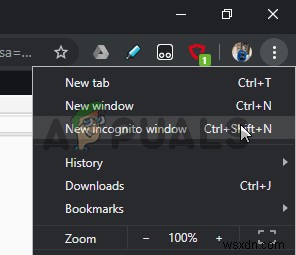
- Firefoxを使用している場合は、アクションボタン(右上隅)をクリックしてから、新しいプライベートウィンドウ> 表示されたばかりの新しいコンテキストメニューから。
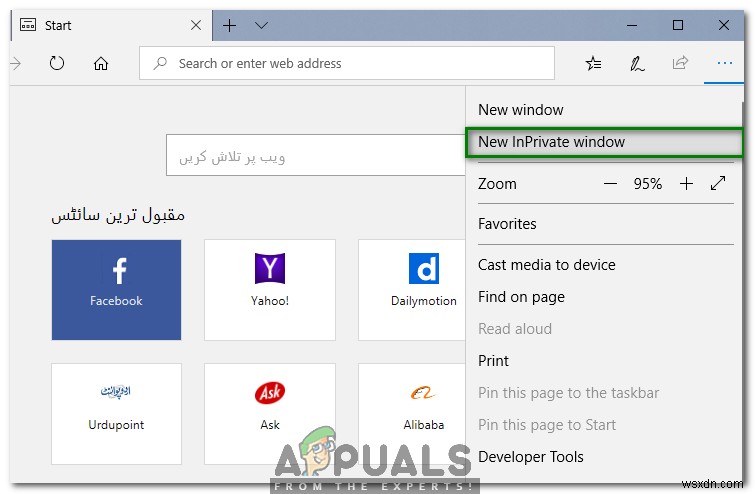
プライベートウィンドウを開いたら、以前にエラーコード203を引き起こしていたPaypalでのアクションを繰り返します。
それでもこの問題が解決しない場合は、以下の次の潜在的な修正に進んでください。
方法3:ブラウザからCookieとキャッシュデータを削除する
シークレットウィンドウ/プライベートウィンドウの使用を避けたい場合で、恒久的な修正を探している場合は、Paypalに関連するすべてのCookieとキャッシュデータをクリアすることで、問題を完全に修正できるはずです。
この問題に対処していた多くの影響を受けたユーザーは、現在ブラウザに保存されているすべてのCookieとキャッシュデータをクリアすることで、最終的に問題を修正できたと報告しています。
ただし、この操作は使用しているブラウザによって異なるため、Windowsのすべての主要なブラウザでCookieとキャッシュをクリーンアップする方法を示す一連のサブガイドをまとめました。 。
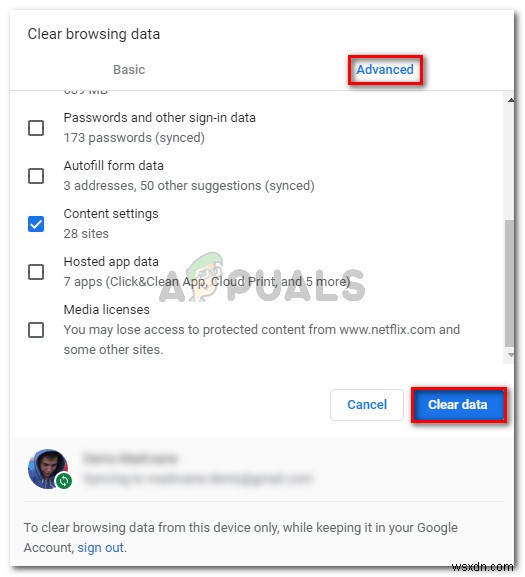
注: Chromiumベースのブラウザを使用している場合は、GoogleChromeの手順に従うだけです。
ブラウザのCookieとキャッシュをクリアしたら、Paypalでアクションを繰り返し、同じエラーコード203が表示されるかどうかを確認します。
同じ問題が引き続き発生する場合は、以下の次の潜在的な修正に進んでください。
方法4:マイキャッシュカードカスタマーサービスに連絡する
問題の原因がタイプミスではないことを確認したら、次に行うべきことは、Paypalの公式カスタマーサービスに連絡することです。
この記事を書いている時点で、マイキャッシュカスタマーサービスの公式料金番号は 855-721-5035です。 。
注: ただし、この番号は変更される可能性があるため、サポートページの公式番号を再確認してください。
次に番号を呼び出し、ロボットのプロンプトに従って人間と接触します。ライブエージェントに割り当てられると、彼はおそらくサポートチケットを開き、カードの詳細を送信して解決を待つ必要があります。
このルートを利用した他のユーザーによると、チケットは3〜5営業日で処理されると予想されます。
-
Disney +エラーコード83を修正する方法は?
Disney+エラーコード83 ブラウザの設定、ネットワーク接続、場合によってはサーバーの過負荷など、さまざまな理由で発生する可能性があります。新しく立ち上げられたストリーミングサービスは人気を博していますが、かなりの問題があるようです。 Webサーバーへの接続を正常に確立できない場合、エラーコードが表示されます。上記のエラーメッセージは、デスクトップユーザーだけでなく、ストリーミングサービスのモバイルアプリケーションにも表示される可能性があります。 この問題は、インターネット接続が原因で発生することがほとんどです。それにもかかわらず、私たちは私たちが遭遇した上記の問題のすべての考えられる
-
MagicJackの「エラーコード23」を修正するにはどうすればよいですか?
magicJackは、コンピューターに接続され、標準のRJ-11電話ジャックを介して電話に接続するデバイスです。これは、「Voice-Over-Internet(VOI)」テクノロジーをサポートするデバイスであり、インターネットを介して長距離電話をかけるために使用され、高価な長距離電話料金からユーザーを救います。このデバイスは多くの人に使用されており、定期的に長距離電話をかける人にとっては非常に実用的です。 エラー コード23 は受信機のトーンが連続して画面に表示され、接続に問題があることを示しています。この記事では、このエラーがトリガーされる理由のいくつかについて説明し、この問題を完全に
